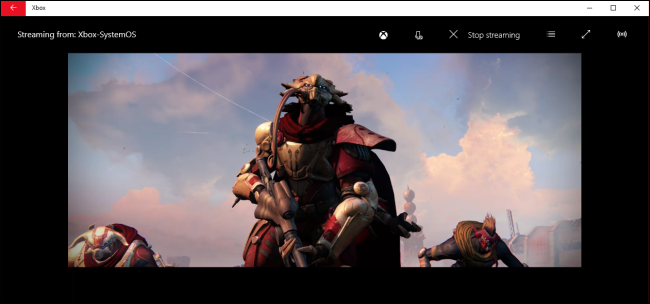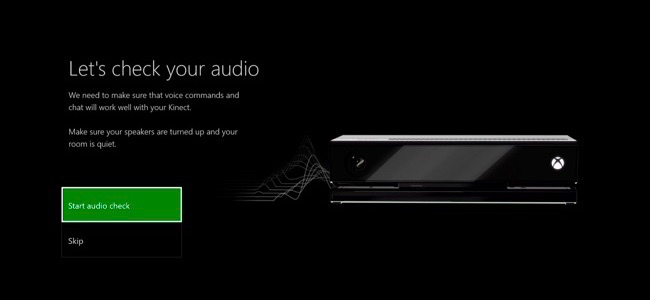マイクロソフトはXbox Oneのテレビを軽視したXbox Oneは発売以来の機能を備えていますが、Xbox Oneは引き続き有用なテレビ統合を提供します。さらに強化され、テレビを視聴するためにケーブルや衛星放送のサブスクリプションは不要になりました。テレビはアンテナ付きで無料で視聴できます。
Xbox Oneをお持ちの場合は、TV統合のセットアップを真剣に検討する必要があります。マイクロソフトは明らかにこのことに多くの時間を費やしました。
必要なもの
関連する: HD TVチャンネルを無料で入手する方法(ケーブル代なし)
Xbox Oneで従来のテレビを視聴するには、次の2つの方法があります。
- ケーブルまたはサテライトサブスクリプションで:ケーブルまたは衛星テレビサービスがある場合、Xbox Oneをケーブルボックスに接続できます。 Xbox Oneが赤外線信号を送信してケーブルボックスを制御できるようにすべてを接続し、Xbox Oneでテレビを直接視聴できます。
- アンテナ付き:テレビの料金を支払わない場合は、Xbox Oneで無料の無線(OTA)テレビを視聴するためのアンテナ。アダプターが必要なだけです。米国およびカナダでこれに対して公式にサポートされている唯一のアダプターは、Xbox One用のHauppauge Digital TV Tunerです。基本的なアンテナが付属していますが、地元の放送塔からの距離に応じて、より強力な信号を受信するためにより良いアンテナが必要になる場合があります(詳細については、このガイドを参照してください)。その他の国については、マイクロソフトは独自の「Xbox Oneデジタルテレビチューナー」を作成しています。 Microsoftが米国とカナダ向けに独自のチューナーを作成しない理由を聞かないでください。
もちろん、ビデオを見る方法は他にもありますXbox Oneで。 Netflix、Hulu、Amazon、HBOなどのサービスのアプリを使用できます。インターネット経由でテレビチャンネルをストリーミングするSling TVもあります。これらのアプリは、Xbox Oneのリリース時に必要だったXbox Liveゴールドサブスクリプションを必要としなくなりました。ただし、視聴したいサービスごとにサブスクリプションの料金を支払う必要があります。
Xbox OneでTV統合をセットアップする方法
すべてを設定するには、Xbox OneでOneGuideアプリを開きます。 Xbox Oneのテレビ機能はここにあり、このアプリからアクセスできます。
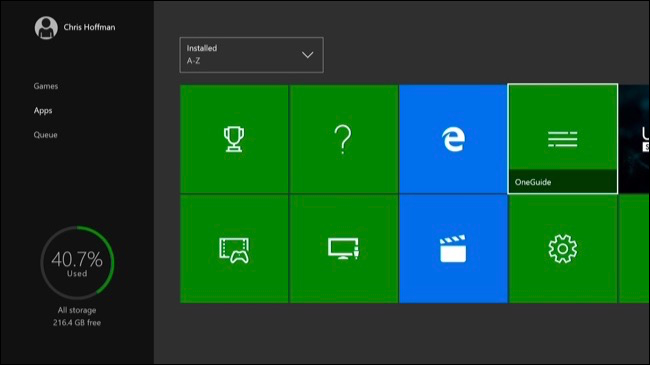
OneGuideは、YouTubeやNetflixなどのサービス向けアプリを紹介する場合がありますが、プロンプトが表示されない場合は、メニューボタンを押して[ライブTVの設定]を選択できます。

ケーブルまたは衛星をセットアップするように求められますボックス、またはUSB TVチューナー。ケーブルまたは衛星ボックスがある場合、ケーブルまたは衛星ボックスからのHDMIケーブルを、テレビに直接接続するのではなく、Xbox Oneの背面に接続する必要があります。 USB TVチューナーをお持ちの場合、USBチューナーをXbox OneのUSBポートの1つ(側面の2つのうちのいずれか)に接続し、アンテナをそのUSBに接続する必要があります。チューナー。
その後、「ケーブルまたは衛星ボックスをセットアップする」または「USB TVチューナーをセットアップする」オプションを選択します。
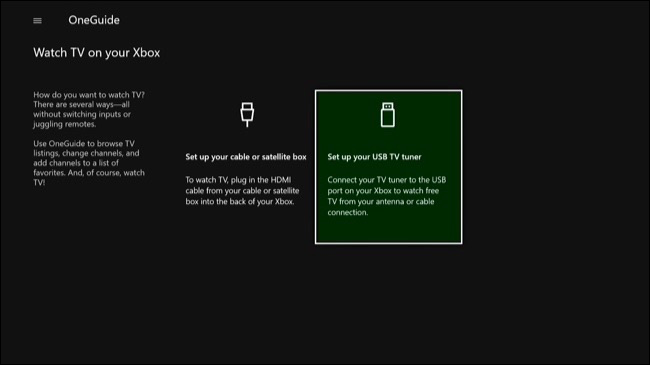
ケーブルまたはサテライトボックスをセットアップする場合、Xbox OneはHDMI入力を見つけようとし、正しいデバイスを認識することを確認するように求めます。
ただし、無線テレビを設定しているため、郵便番号の入力を求められます。 OneGuideは、お住まいの地域のローカルチャンネルガイドを見つけることができるため、近くのチャンネルで何が再生されているかがわかります。次に、クリアな信号で受信できる近くのチャンネルをスキャンします。
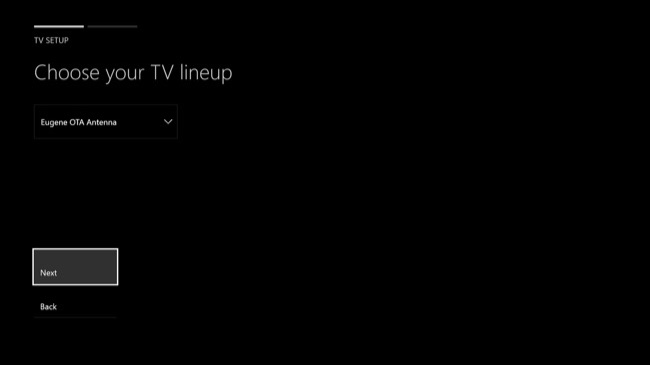
次に、ライブTVの一時停止を有効にすることを選択できます。 これにより、最大30分のライブTVを一時停止、巻き戻し、早送りできます。自動的に動作するように見えますが、Xbox Oneは実際にバックグラウンドでテレビを録画しているだけなので、シームレスに視聴できます。これには4GBのハードディスク領域が必要ですが、この領域は必死に必要になる場合を除き、有効のままにしておくと便利な機能です。このオプションは、OneGuideアプリの設定でいつでも変更できます。

関連する: Xbox Oneで使用できるKinectの音声コマンド48個
Kinectをお持ちの場合は、次のプロンプトが表示されますテレビ統合を設定します。 Xbox Oneは、「Xbox、On」と言うとテレビをオンにでき、Kinect音声コマンドでテレビの音量を制御できます。 Kinect自体が赤外線(IR)信号をテレビに送信して電源を入れ、音量を制御するため、これにはKinectが必要です。 Kinectは、テレビのリモコンと同じテレビ信号を送信します。
これを行うには、ウィザードを実行する必要がありますテレビのブランドを提供します。次に、ミュート、音量アップ、音量ダウンのコマンドをテレビに送信しようとします。 Xbox Oneに送信した信号が成功したかどうかをXbox Oneに伝える必要があります。これは、知る方法がないためです。
Kinectがホームシアター機器と通信できない場合、IR延長ケーブルが必要になる場合があります。

完了すると、視聴しているテレビ番組をXbox Oneで追跡し、Xbox OneGuideアプリでカスタマイズされた推奨事項を提供できるようにするかどうかを尋ねられます。それはあなた次第です。

その後、「開始設定」を選択できます。デフォルトでは、Xbox Oneでテレビの視聴を開始したり、ホームダッシュボードに移動したりできます。 TV統合がセットアップされます。

Xbox Oneでテレビを見る方法
関連する: Xbox Oneでアプリとマルチタスクをスナップする方法
テレビを見るには、OneGuideアプリを開くだけです。 その後、Xbox OneコントローラーまたはKinect音声コマンドを使用して、テレビの再生を制御し、チャンネルを切り替えることができます。 OneGuideメニューを開き、「TV Listings」を選択して、完全なTVガイドを表示することもできます。
テレビはプレイ中のゲームと一緒にスナップできるので、テレビを見ながらゲームをプレイできます。 Xbox Oneのスナップ機能を使用してOneGuideアプリをスナップするだけです。

マイクロソフトは、番組を録画して後で再生できるDVR機能に取り組んでいると報告されています。この機能もアンテナを介したOTA TVでのみ機能するようです。
(更新:マイクロソフトは、DVR機能がこの記事の公開後間もなく、予見可能な機能の「保留」。 Microsoftが別の計画の変更を発表しない限り、DVR機能がリリースされなくても驚かないでしょう。)